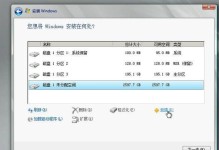电脑在我们生活中扮演着越来越重要的角色,但有时候我们会遇到电脑不断重启循环的问题,这给我们的工作和学习带来了不便。如何解决这个问题呢?本文将介绍一些简单易行的方法,帮助您快速修复电脑的无限重启循环。

一、检查硬件连接是否松动或损坏
当电脑出现无限循环重启的情况时,首先应该检查硬件连接是否松动或损坏。检查电源线、显示器连接线、内存条和硬盘连接是否正常,如果有松动或损坏的情况,及时进行修复或更换。
二、清理内存条和显卡插槽
内存条和显卡插槽上的灰尘和脏物可能会导致接触不良,从而引起电脑重启循环。使用压缩气罐或者棉签轻轻清理内存条和显卡插槽,并确保它们连接牢固。
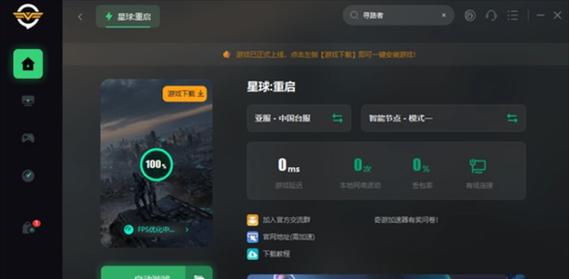
三、关闭自动重启功能
电脑重启循环时,可以尝试关闭自动重启功能。在"控制面板"中找到"系统和安全",点击"系统",选择"高级系统设置",然后点击"高级"选项卡中的"设置"按钮,取消选中"自动重启"。
四、进入安全模式进行修复
如果电脑在启动后立即进入重启循环,可以尝试进入安全模式。按下开机键后,按住F8键不放,直到出现高级引导选项菜单,然后选择"安全模式"。在安全模式下,您可以进行系统恢复或修复操作。
五、检查病毒和恶意软件
病毒和恶意软件也是电脑重启循环的常见原因之一。运行杀毒软件进行全面扫描,并及时清除检测到的病毒和恶意软件。
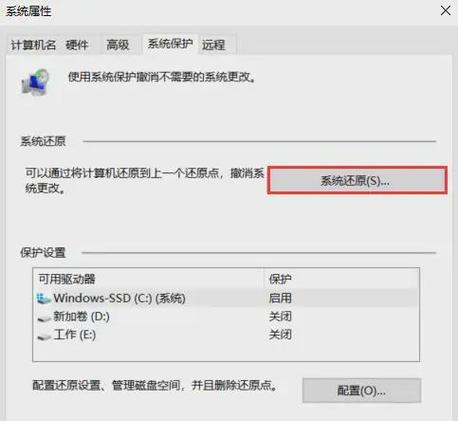
六、修复损坏的系统文件
损坏的系统文件可能会导致电脑重启循环。打开命令提示符,输入“sfc/scannow”命令并按下回车键,系统会自动扫描并修复损坏的系统文件。
七、检查电源供应是否稳定
不稳定的电源供应也可能引起电脑重启循环。检查电源线是否正常连接,并尝试更换一个稳定的电源供应。
八、更新或回滚驱动程序
驱动程序冲突或过时的驱动程序也可能导致电脑重启循环。打开设备管理器,找到可能出现问题的驱动程序,右键点击选择"更新驱动程序"或"回滚驱动程序"。
九、检查BIOS设置
不正确的BIOS设置也可能引起电脑重启循环。进入BIOS设置界面,检查硬盘、CPU、内存等设置是否正确,如有必要,进行适当的调整。
十、使用系统还原
如果以上方法都无法解决问题,可以尝试使用系统还原。进入"控制面板",选择"系统和安全",点击"系统",找到"系统保护",点击"系统还原",按照提示进行操作。
十一、重新安装操作系统
如果电脑重启循环问题仍然存在,最后的解决方法是重新安装操作系统。备份重要数据后,使用安装盘或U盘重新安装操作系统。
十二、检查硬件故障
如果以上方法都无效,很可能是电脑存在硬件故障。这时候建议将电脑送修,由专业人员进行维修。
十三、避免频繁过度使用电脑
长时间过度使用电脑可能导致硬件损坏,也是电脑重启循环的原因之一。在使用电脑时,适当休息,避免频繁过度使用。
十四、定期维护电脑
定期进行电脑维护也可以预防电脑重启循环的问题。及时清理硬盘垃圾,更新系统和软件,定期进行杀毒等操作。
十五、
电脑重启循环是我们常见的故障之一,但通过检查硬件连接、清理内存条插槽、关闭自动重启功能、进入安全模式等方法,通常可以解决这个问题。如果以上方法都无效,有可能是系统文件损坏或硬件故障所致,建议及时寻求专业人员的帮助。我们也应该注意合理使用电脑,并定期进行维护,以避免类似问题的发生。